PS 怎样把人物调成动漫风 PS 把人物调成动漫风的方法有哪些
时间:2017-07-04 来源:互联网 浏览量:519
今天给大家带来PS,怎样把人物调成动漫风,PS,把人物调成动漫风的方法有哪些,让您轻松解决问题。
如图这个是最终效果,具体怎么做呢,下面汤圆教下大家具体方法如下:
1首先我们先进入PS,插入图片
 2
2接着我们点击键盘上面的【Ctrl】+【Alt】+2 选择图片中的高光区域
 3
3接着我们点击【Ctrl】+J 新建一个图层
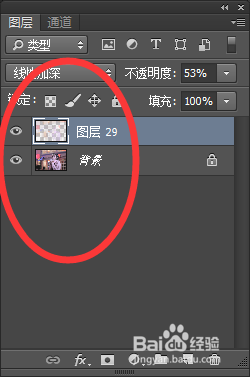 4
4执行【滤镜】-【模糊】-【高斯模糊】,参数自定,我这里是5
 5
5接着混合模式选滤色,你会看到图片明显变光
 6
6接着我们选择最初的那个图层,按【Ctrl】+J 新建一个
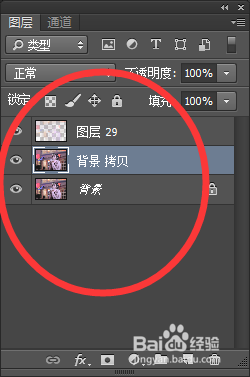 7
7执行【滤镜】-【其他】-【高反差保留】
 8
8数值调到能看清人物眼睛即可
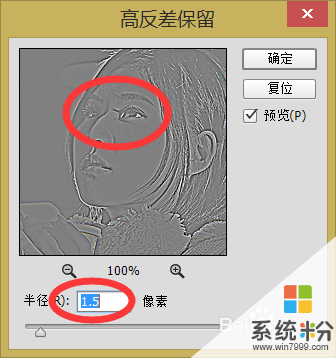 9
9接着这个图层的混合模式选叠加
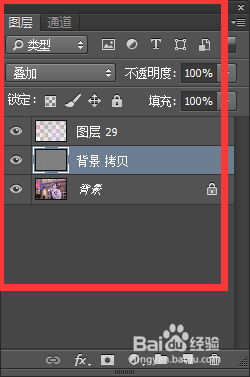 10
10接着最关键的一步来了,按Ctrl+ SHIFT + ALT + E 盖印一个新的图层
 11
11接着把高斯模糊和高反差保留这两个图层移动到上面,达到反复叠加的效果
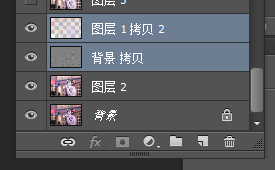 12
12在反复叠加的时候我们通常会发现照片的曝光度会过曝,所以我们要通过CAMERA RAW 滤镜 调低高光
 13
13不断的盖印,不断把高速模糊和高反差保留图层往上提,不断反复盖印,不断调低高光,达到最终效果,希望这篇经验能够帮助到大家

以上就是PS,怎样把人物调成动漫风,PS,把人物调成动漫风的方法有哪些教程,希望本文中能帮您解决问题。
我要分享:
上一篇:photoshop中如何制作图片配自己想要表达的文字 photoshop中制作图片配自己想要表达的文字的方法有哪些
下一篇:怎样自己创建免费wifi,不要穿墙不稳定的信号 自己创建免费wifi的方法有哪些,不要穿墙不稳定的信号
相关教程
- ·怎么设计简单动漫人物外形。 设计简单动漫人物外形的方法。
- ·PS如何给人物加背景|PS设置人物背景的方法
- ·怎样利用ps给人物衣服换颜色 利用ps给人物衣服换颜色的方法
- ·怎么用PS合成水下冰人?用PS合成水下冰人的详细教程。
- ·请问PS中怎么把图片制作成PDF文件 PS中怎么把图片制作成PDF文件的方法
- ·教你怎么用普通软件做成动漫剪辑。 教你用普通软件做成动漫剪辑的方法。
- ·戴尔笔记本怎么设置启动项 Dell电脑如何在Bios中设置启动项
- ·xls日期格式修改 Excel表格中日期格式修改教程
- ·苹果13电源键怎么设置关机 苹果13电源键关机步骤
- ·word表格内自动换行 Word文档表格单元格自动换行设置方法
电脑软件热门教程
- 1 电脑显示没有音频输出设备怎么解决 电脑未安装音频输出设备怎么办
- 2 笔记本电脑电池保养方法
- 3 解决不能更改IP地址的方法
- 4怎么修改电脑启动项。 修改电脑启动项的方法。
- 5在官网买的dell电脑插上耳机不好使怎么解决 在官网买的dell电脑插上耳机不好使怎么处理
- 6下载软件不提示安装路径 安装软件时找不到安装路径怎么办
- 7创建电脑登陆密码的步骤 如何创建电脑登陆密码
- 8如何切换qq五笔输入法中英文输入法 QQ五笔输入法怎样进行中英文切换方法步骤 输入法 QQ五笔输入法进行中英文切换怎么办
- 9Windows10系统怎么恢复美式键盘? Windows10系统恢复美式键盘怎么恢复
- 10查找我的朋友电脑版,查找我的朋友如何用 查找我的朋友电脑版,查找我的朋友用的方法
